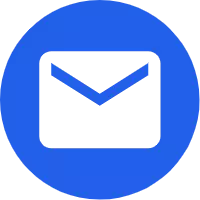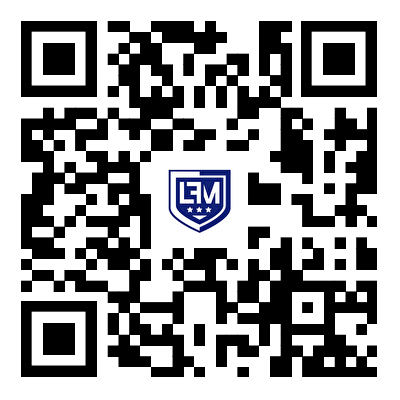- English
- Español
- Português
- русский
- Français
- 日本語
- Deutsch
- tiếng Việt
- Italiano
- Nederlands
- ภาษาไทย
- Polski
- 한국어
- Svenska
- magyar
- Malay
- বাংলা ভাষার
- Dansk
- Suomi
- हिन्दी
- Pilipino
- Türkçe
- Gaeilge
- العربية
- Indonesia
- Norsk
- تمل
- český
- ελληνικά
- український
- Javanese
- فارسی
- தமிழ்
- తెలుగు
- नेपाली
- Burmese
- български
- ລາວ
- Latine
- Қазақша
- Euskal
- Azərbaycan
- Slovenský jazyk
- Македонски
- Lietuvos
- Eesti Keel
- Română
- Slovenski
- मराठी
- Srpski језик
EAS భద్రతను ఎలా తొలగించాలి?
2024-08-22
తొలగించడానికిEAS (Exchange ActiveSync) భద్రతవిధానాలు, ముఖ్యంగా Windows 10లో, మీరు ఈ దశలను అనుసరించవచ్చు. వర్తింపజేయబడిన నిర్దిష్ట విధానాలు మరియు మీరు ఉపయోగిస్తున్న Windows సంస్కరణపై ఆధారపడి ఖచ్చితమైన విధానాలు మారవచ్చని గుర్తుంచుకోండి.
ముందుగా, మీరు మెయిల్ యాప్ లేదా మీ ఇమెయిల్ సర్వర్కి కనెక్ట్ చేయడానికి EASని ఉపయోగిస్తున్న ఏదైనా ఇతర అప్లికేషన్ నుండి ఇమెయిల్ ఖాతాను తీసివేసినట్లు నిర్ధారించుకోండి. ఖాతాను తీసివేయడం వలన కొన్ని అనుబంధిత విధానాలు స్వయంచాలకంగా తీసివేయబడవచ్చు, కానీ అన్నీ కాదు.
సమీక్షించండి మరియు నిలిపివేయండి లేదా ఏదైనా తీసివేయండిEAS-సంబంధిత విధానాలుమీకు ఇక అవసరం లేదని.

లోకల్ గ్రూప్ పాలసీ ఎడిటర్లో EASకి సంబంధించిన అన్ని విధానాలు కనిపించకపోవచ్చు. కొన్ని మీ సంస్థ యొక్క యాక్టివ్ డైరెక్టరీ విధానాలు లేదా ఇతర నిర్వహణ సాధనాల ద్వారా సెట్ చేయబడవచ్చు.
హెచ్చరిక: రిజిస్ట్రీని సవరించడం ప్రమాదకరం మరియు తప్పుగా చేసినట్లయితే సిస్టమ్ అస్థిరతకు కారణం కావచ్చు. కొనసాగడానికి ముందు మీ రిజిస్ట్రీని బ్యాకప్ చేసినట్లు నిర్ధారించుకోండి.
రన్ డైలాగ్ బాక్స్ తెరవడానికి Win + R నొక్కండి.
రిజిస్ట్రీ ఎడిటర్ను తెరవడానికి regedit అని టైప్ చేసి ఎంటర్ నొక్కండి.
హెచ్చరిక: ఈ కీని లేదా దానిలోని ఏదైనా సబ్కీలను తొలగించే ముందు, మీరు సంభావ్య పరిణామాలను అర్థం చేసుకున్నారని నిర్ధారించుకోండి. కొంతమంది వినియోగదారులు ఈ కీని తొలగించడం ద్వారా EAS విధానాలను తీసివేయడంలో విజయం సాధించారని నివేదించారు, అయితే జాగ్రత్తగా ఉండటం ముఖ్యం.
మీరు కొనసాగాలని నిర్ణయించుకుంటే, EAS కీపై కుడి-క్లిక్ చేసి, "తొలగించు" ఎంచుకోండి. తొలగింపును నిర్ధారించండి.
రిజిస్ట్రీ లేదా సమూహ విధాన సెట్టింగ్లకు మార్పులు చేసిన తర్వాత, అన్ని మార్పులు అమలులోకి వచ్చేలా చూసుకోవడానికి మీ కంప్యూటర్ను రీబూట్ చేయండి.

సంస్థాగత విధానాలు: EAS విధానాలను మీ సంస్థ యొక్క IT విభాగం సెట్ చేసినట్లయితే, వాటిని తీసివేయడం కంపెనీ విధానాన్ని ఉల్లంఘించవచ్చు. సహాయం కోసం మీ IT విభాగాన్ని సంప్రదించడాన్ని పరిగణించండి.
మూడవ పక్ష సాధనాలు: EAS విధానాలను నిర్వహించడంలో లేదా తీసివేయడంలో సహాయపడే కొన్ని మూడవ పక్ష సాధనాలు ఉండవచ్చు, కానీ వాటి ప్రభావం మరియు భద్రత మారవచ్చు.
బ్యాకప్: మీ సిస్టమ్లో ఏవైనా ముఖ్యమైన మార్పులు చేసే ముందు, మీ డేటా మరియు సిస్టమ్కు సంబంధించిన పూర్తి బ్యాకప్ను రూపొందించడం ఎల్లప్పుడూ మంచిది.
ఈ దశలను అనుసరించడం ద్వారా, మీరు చాలా వరకు తీసివేయగలరు లేదా నిలిపివేయగలరుEAS భద్రతమీ Windows 10 పరికరంలో విధానాలు. అయితే, మీ సిస్టమ్ కాన్ఫిగరేషన్ మరియు వర్తింపజేసిన విధానాలపై ఆధారపడి నిర్దిష్ట దశలు మారవచ్చని గుర్తుంచుకోండి.